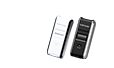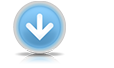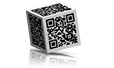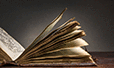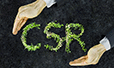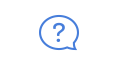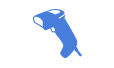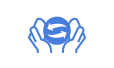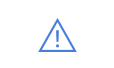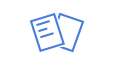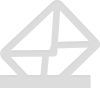はじめに
弊社スキャナを使用して、漢字 (複数バイト文字) をキーボードデータとしてホスト機器に出力するソリューションをご紹介します。
特に断りのない限り、本ページの 「漢字」 という表記は 「複数バイト文字」 と同義であるものとします。
出力機構の詳細については、付録を参照してください。
対象のお客様
弊社スキャナで漢字出力をしたい、またはご検討中のお客様(初めてでも簡単にご使用いただけます。)
対応製品
下記製品の USB インターフェイスモデル

L-46XS/L-46X

L-22XS/L-22X

NLV-5201

NLV-3101

PR-11

M-11

M-10
ソリューション
漢字出力方法 A、B からお選びいただけます。
| 方法 | 特徴 | インターフェイス | ドライバ / ツール |
文字コード 変換 |
転送速度 |
|---|---|---|---|---|---|
| A | スキャナ設定のみ * 最も簡単な方法 |
USB-HID | ○ 不要 | 不可 | 普通 |
| B | 高速データ転送 * USB-COM でホストと接続 |
USB-COM | 必要 | ○ 可能 | ○ 高速 |
方法 A: スキャナ設定のみ (ツール不要)
特徴
スキャナ設定を行うだけの最も簡単な方法です。
ドライバやツールは不要。セキュリティの厳しい環境にも適しています。
必要なドライバ / ツール
なし
セットアップ
- スキャナ
- 設定用メニューコードを作成し、スキャナで読み取ります。
- ユーティリティツールで使用環境に最適な 2 次元メニューコードを作成できます。
- 設定内容については、各製品の取扱説明書またはユーザーズマニュアルを参照してください。
- PC
なし
チュートリアル
使用手順の例
- スキャナを設定する

漢字出力モード2 / Shift-JIS 実際に使用する時は、文字コードを読み取るコードに合わせてください。
-
メモ帳を開き、サンプルコードを読み取る
PC でメモ帳を開き、以下のサンプルコードを読み取ります。

Shift-JIS "あいうえお" -
出力を確認する
読み取り結果が、下図のようにメモ帳に表示されることを確認します。
日本語 Windows® OS 上のメモ帳は、Shift-JIS を用いています。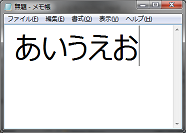
*出力されない場合は、フォーカスがメモ帳にあることを確認してください。
注意点
文字コードが、読み取りコードと出力先アプリケーションで異なる場合は文字化けします。例えば、読み取りデータをメモ帳ではなく Unicode を用いている Microsoft® Word® に出力すると、下図のように文字化けが発生します。この場合、UTF-8 でエンコードした QR コードを使用し、スキャナに UTF-8 設定を行ってください。文字化けは回避できます。QR コードを変更できない場合は、その他の方法を検討してください。

よくある質問
| 質問 | 説明 |
|---|---|
| 文字化けする | 読み取り対象のコードと出力先アプリケーションの文字コードが一致していない可能性があります。代表的な例として、Shift-JIS でエンコードされたコードを Unicode を使用する Microsoft® Word® に出力した場合、文字化けが発生します。この場合は、方法 B をお試しください。 |
| 出力されない | メモ帳など基本的なアプリケーションで出力できるかどうかを確認してください。出力できる場合、出力先アプリケーションの設定や仕様によってブロックされている場合があります。出力できない場合、設定が誤っているまたは接続が成功していない可能性があります。設定をやり直すか、一度切断して再接続してください。 |
問題が解決しない場合は、使用を中止して弊社サポートまでご連絡ください。
方法 B: 高速転送 (USB-COM インターフェイス)
特徴
転送速度が非常に高速で、文字コードの差分を気にする必要はありません。大量の読み取り結果を出力する用途に最適です。他の方法と異なり USB-COM で PC と接続するため、 USB-COM ドライバをインストールする必要があります。
必要なドライバ、ツール
 |
USB-COM ドライバ |
 |
WIME - COM → HID 変換ツール |
セットアップ
- スキャナ
- インターフェイス (接続方法) を USB-COM に切り替えます。
- 切り替える方法はこちらを参照。
- PC
- USB-COM ドライバをインストールします。
- 補助ツール WIME をインストールし、起動 / 設定します。
- COM ポート番号を目的のスキャナに合わせてください。
- 文字コード (コードページ) は、読み取るコードに合わせてください。
チュートリアル
使用手順の例
-
必要なドライバ、ツールをインストールする
USB-COM ドライバを弊社ダウンロードページからダウンロードし、インストーラを実行します。WIME を弊社ダウンロードページからダウンロードし、インストーラを実行します。
-
スキャナを PC に接続し、インターフェイスを USB-COM に切り替える
インターフェイス切替メニューコードを読み取ります。
インターフェイスの切替は、お客様の責任下で管理し、慎重に行ってください。
-
WIME の設定を行う
WIME の 設定 ダイアログを開き、設定値を適切なものに変更します。
・ COM ポート選択 "Opticon USB... (COMxx)" 目的のスキャナを選択してください。 ・ その他 初期値 必要に応じて変更してください。 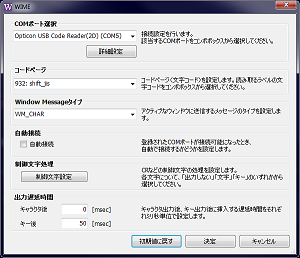
-
メモ帳を開き、サンプルコードを読み取る
PC でメモ帳を開き、以下のサンプルコードを読み取ります。

Shift-JIS "あいうえお" -
出力を確認する
読み取り結果が、下図のようにメモ帳に表示されることを確認します。日本語の Windows® OS 上のメモ帳は、Shift-JIS を用いています。
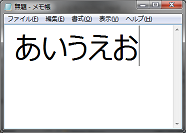
Unicode を用いている Microsoft® Word® にも Shift-JIS のコードを正常に出力することができます。

出力されない場合は、フォーカスがアプリケーションのエディタ部分にあることを確認してください。
または、WIME の起動と設定を確認してください。
注意点
- スキャナのインターフェイスの切替は、お客様の責任下で管理し、慎重に行ってください。
- WIME が動作するためには .NET Framework® 2.0 以上が必要です。
- WIME の文字コード (コードページ) 設定は、読み取るコードに合わせてください。
- 他社のスキャナは接続できません。
よくある質問
| 質問 | 説明 |
|---|---|
| 接続できない | スキャナを接続しなおしてください。インターフェイスが切り替わっていることを確認してください。COM ポートが他の通信アプリケーションによって占有されていないことを確認してください。 |
| 出力されない | WIME で正しく接続できていることを確認してください。WIME の設定を見直してください。メモ帳など基本的なアプリケーションでは出力できる場合、出力先アプリケーションの設定や仕様によってブロックされている場合があります。アプリケーションの設定を変更してください。 |
| 文字化けする | WIME のコードページ設定を読み取り対象コードの文字コードに合わせてください。PC やアプリケーションの状態によって、文字の出力順が乱れる場合があります。この場合は、設定ダイアログから出力遅延時間を長めに設定してください。 |
| キーボード入力にしたい | CR や HT など制御文字ならば、WIME の設定ダイアログから代替キーの割り当てを行うことができます。英数字や記号をキーで出力したい場合は、弊社サポートまで連絡してください。 |
| 文字が前後する | WIME のコードページ設定を読み取り対象コードの文字コードに合わせてください。 |
ツール WIME のマニュアルも併せて参照してください。
問題が解決しない場合は、使用を中止して弊社サポートまでご連絡ください。
付録
対象製品について
本インストラクションは、L-46X、L-22X、NLV-3101、M-10、M-11 の USB インターフェイスモデルのみを対象としています。その他の製品で漢字出力をご検討のお客様は、弊社サポートまでお問い合わせください。
漢字出力とは
漢字とは
本インストラクションでの「漢字」は「複数バイト文字」のことを指します。「複数バイト文字」とは Shift-JIS などの文字コードの符号化形式に従って、複数のバイトによって表現される文字のことです。普通の英数字を表す ASCII 値 (00h - 7Fh) には出てこない 80h 以上の値を使用することによって表現されます。(※)たとえば、漢字の "光" はそれぞれ Shift-JIS では 8Ch F5h 、UTF-8 では E5h 85h 89h のように、少なくとも最初のバイトは 80h 以上の値にすることによって表現されます。また「複数バイト文字」は漢字だけでなく、ひらがな、カタカナその他の文字も含みます。特に UTF-8 (Unicode) の場合、世界中の文字を表現できるように設計されています。
UTF-16 など、例外はあります。
漢字を含むバーコードとは
漢字を含む文字列は、バーコードまたは 2 次元コード (以下、バーコードと省略) の中でどのように表現されているのでしょうか?前節で述べたように、漢字 1 文字 1 文字は文字コードに従って複数のバイトで表現され、漢字を含む文字列はこれらの羅列 (バイト列) によって表現されています。たとえば、 ASCII と混合した文字列 "日光8号" を Shift-JIS で表現する場合は、93h FAh (日) 8Ch F5h (光) 38h (8) 8Dh 86h (号) となります。漢字を含むことができるコードの種類は、8 ビットの値が表現できるものに限られます。つまり Code 128 、PDF 417 およびほぼすべての 2 次元コードです。
漢字を出力するために
漢字は、文字コード に従って表現されます。つまり、漢字を含む文字列がその意味を持つためには、必ず文字コードの情報と対である必要があります。バーコードがスキャナによって読み取られ、出力先アプリケーション上に表示されるまで、大まかに以下のような過程を経ます。
| 1. バーコードの作成 | 文字コードに従って 【文字列 → バイト列】 と符号化します。 |
| 2. スキャナによるバーコード読み取り | 【バイト列】 として情報を取得します。 |
| 3. PC へ読み取り結果転送 | 【バイト列】 として情報を転送します。 |
| 4. 出力先アプリケーションに表示 | 文字コードに従って 【バイト列 → 文字列】 と復号し、表示します。 |
上記の例でいうと、文字列 ("日光8号") は、文字コード Shift-JIS に従って符号化されたバイト列 ("93h FAh 8Ch F5h 38h 8Dh 86h") としてバーコードで表されます。スキャナはこれを読み取り、バイト列として PC に転送します。出力先のアプリケーションは、Shift-JIS に従ってバイト列を文字列へ復号して表示します。このとき Shift-JIS ではなく誤った文字コードで復元すると、いわゆる「文字化け」が発生します。たとえば、中国で使用される GB18030 では "擔岝8崋" となります。このように途中で文字コードを変える必要がある場合、ツールによって文字コード間の変換を補助する必要があります。
漢字を出力するためには、出力元のスキャナから出力先アプリケーションまで情報 (バイト列と文字コードのセット) が正しく伝達、解釈されなければなりません。読み取るコードがどの文字コードによって変換されているか、また、出力先のアプリケーションが何の文字コードで解釈しているかについて正しく把握する必要があります。
用語
本インストラクションで使用/定義する用語について解説します。
本用語集は本ページにのみ適用され、他のドキュメントとは意味が異なることがあります。
バーコード
JAN コードや Code 39 など、縞模様状の線の太さによって数値や文字を表す識別子。漢字を表せるバーコードは、代表的なもので Code 128 があります。
本ページでは、 2 次元コードにも 「バーコード」 という用語を使用しています。
2 次元コード
QR コードや DataMatrix など、ドットを縦横に配列して情報を表す識別子。1 次元のバーコードに比べ多くの情報を含めるため、ほぼすべての 2 次元コードは漢字を表すことができます。
読み取りコード
スキャナで読み取るバーコードまたは 2 次元コード。
出力先アプリケーション
スキャナで読み取ったデータを出力する先のアプリケーション。アプリケーションによって使用する文字コードやセキュリティの度合いに差異があり、最適な方法やツールの設定が異なります。
フォーカス
キーボードフォーカス。キーボード入力を受け取る要素を表す。一般的にアプリケーションのエディタ領域やテキストボックスに '|' が表示されているとき、その要素が 「フォーカスを持っている」 あるいは 「フォーカスがある」 と言います。
メニューコード (メニューバーコード / 二次元メニューコード)
スキャナを設定するための設定用バーコード (1D) および 2 次元コード (2D)。弊社特殊フォーマットで作成されており、スキャナで読み取ることにより用途に合わせて最適なスキャナ設定が行えます。
-
メニューバーコード
Code 39 の特殊フォーマットで作成され、1 種類のコマンドを含みます (1 回の読み取りで、1 種類の設定可)。主なメニューコードは、各製品のマニュアルおよび弊社発行のメニューブックに掲載されています。
-
二次元メニューコード
2 次元コードの特殊フォーマットで作成され、1 種類または複数のコマンドを含みます (1 回の読み取りで、1 種類以上の設定可)。ユーティリティツール UniversalConfig によって、お客様ご自身で特別な設定用コードを作成することもできます。
設定オプション - キャラクタ間ディレイ
弊社のキーボードインターフェイススキャナが備える設定オプション。各キャラクタ (文字) 出力の間に既定の遅延時間を設定します。出力先の PC 、ドライバまたはアプリケーションの条件によっては取りこぼしなどが発生する場合があるため、この場合は長めの遅延時間を設定してください (設定方法については、各製品の取扱説明書またはユーザーズマニュアルを参照)。
ブロック
アプリケーションによって、セキュリティ保持のためキーボードやツールによる外部からの入力を受け付けない (ブロックする) こと。代表的な例では、Internet Explorer® の 「保護モード」 など。このような現象は、アプリケーションの設定を変更することで解決する場合があります。
QR コードは、株式会社デンソーウェーブの登録商標です。
Microsoft、Word、Excel、Internet Explorer および Windows は、米国 Microsoft Corporation の米国およびその他の国における登録商標または商標です。